Windows Update hizmetlerinin çalıştığından emin olun
- Windows güncelleme hatası 0xc19001e1, en son güncellemeleri yüklemenizi engeller.
- Bu hata, Windows güncelleme bileşenleri temizlenerek düzeltilebilir.
- Ayrıca, güncellemelerin yüklenmesi için bilgisayarınızda yeterli alana sahip olduğundan emin olmalısınız.
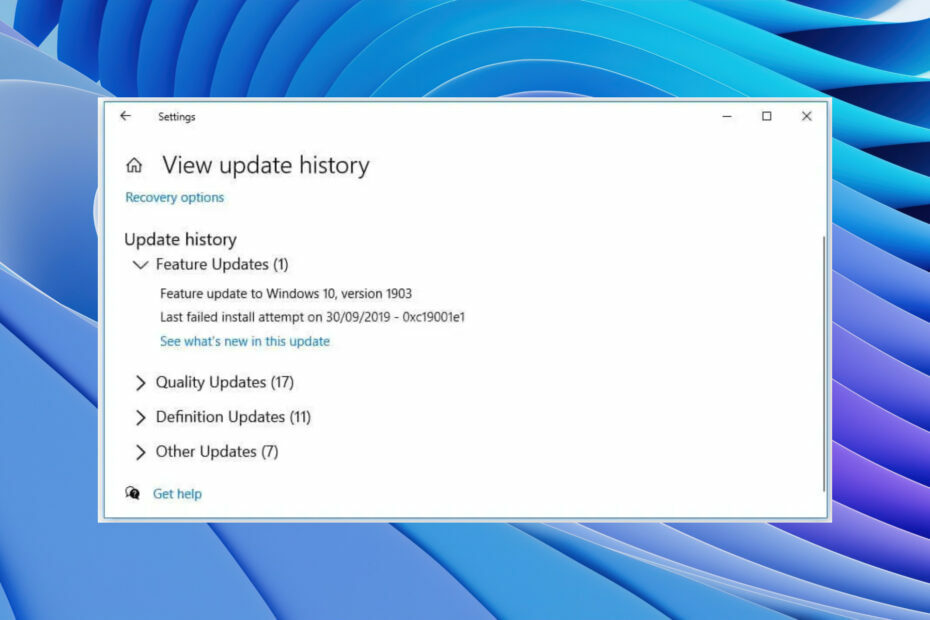
XİNDİRME DOSYASINI TIKLAYARAK KURULUM
Windows güncelleme hataları can sıkıcı olabilir! Fortect ile güncelleme sonrasında eksik veya bozuk dosyalardan kaynaklanan hatalardan kurtulacaksınız. Yardımcı program, orijinal Windows sistem dosyası sürümlerinin bir havuzunu tutar ve hasarlı olanları iyi olanlarla değiştirmek için ters bir algoritma kullanır.
- Fortect'i indirin ve kurun PC'nizde.
- Aracın tarama işlemini başlatın sorunların kaynağı olan bozuk dosyaları aramak için.
- sağ tıklayın Onarımı Başlat Bilgisayarınızla ilgili güvenlik ve performans sorunlarını çözmek için.
- Fortect tarafından indirildi 0 bu ay okuyucular
Bilgisayarınızı güncellemeye çalışırken 0xc19001e1 Windows güncelleme hatası mı alıyorsunuz? Eğer öyleyse, o zaman bu rehber tam size göre. Birkaç kullanıcı, en son güncellemeyi yüklerken Windows güncelleme hatası 0xc19001e1'i aldığını bildirdi.
Bu güncelleme hatası, bu kılavuzda tartışacağımız birkaç nedenden kaynaklanabilir. 0xc19001e1 güncelleme hatası sinir bozucu Windows güncelleme hatası bilgisayarınızı güncellemeye çalıştığınızda otomatik olarak duraklatılır. Çözümleri tek tek tartışalım.
Windows güncelleme hatası 0xc19001e1'e neden olan nedir?
Çözümlere geçmeden önce, Windows güncelleme hatası 0xc19001e1'i tetikleyebilecek birçok nedenimiz var.
- Bozuk sistem dosyaları: Sistem dosyaları, PC'nizin optimum performans göstermesi için önemlidir. Eğer sistem dosyaları bozuk veya eksik olması birden fazla soruna yol açabilir.
- Windows güncelleme hizmeti çalışmıyor: Varsa Windows güncelleme hizmetiyle ilgili sorun, bu durum güncelleme sorunlarına yol açabilir.
- Güvenlik Duvarı güncellemeyi engelliyor: Sıklıkla, agresif Windows Güvenlik Duvarı veya virüsten koruma ayarları, Windows güncellemelerinin PC'nize yüklenmesini engelleyebilir.
- Windows Update bileşenleri burada hatalı: Bozuk veya sorunlu Windows güncelleme bileşenleri, en son Windows güncellemelerinin yüklenmesinde birden fazla soruna da neden olabilir.
- Yeterli bellek alanı yok: Muhtemelen güncelleme yüklenmiyor çünkü yeterli alan yok PC'nizde kaldı.
Çözümleri gözden geçirelim ve Windows güncelleme hatası 0xc19001e1'i çözmeye çalışalım.
0xc19001e1 Windows güncelleme hatasını nasıl düzeltebilirim?
- Windows güncelleme hatası 0xc19001e1'e neden olan nedir?
- 0xc19001e1 Windows güncelleme hatasını nasıl düzeltebilirim?
- 1. Windows Güvenlik Duvarını Devre Dışı Bırak
- 2. Windows Update sorun gidericisini kullanın
- 3. SFC ve DISM komutlarını çalıştırın
- 4. Windows Update bileşenlerini sıfırlayın
- 5. Bilgisayarınızdaki disk alanını temizleyin
- 6. Windows Update hizmetinin çalıştığından emin olun
1. Windows Güvenlik Duvarını Devre Dışı Bırak
- Aç Başlangıç menüye basarak Kazanç anahtar.
- Açık Windows Defender Güvenlik Duvarı.

- Tıkla Windows Defender Güvenlik Duvarını açın veya kapatın sol bölmeden seçenek.
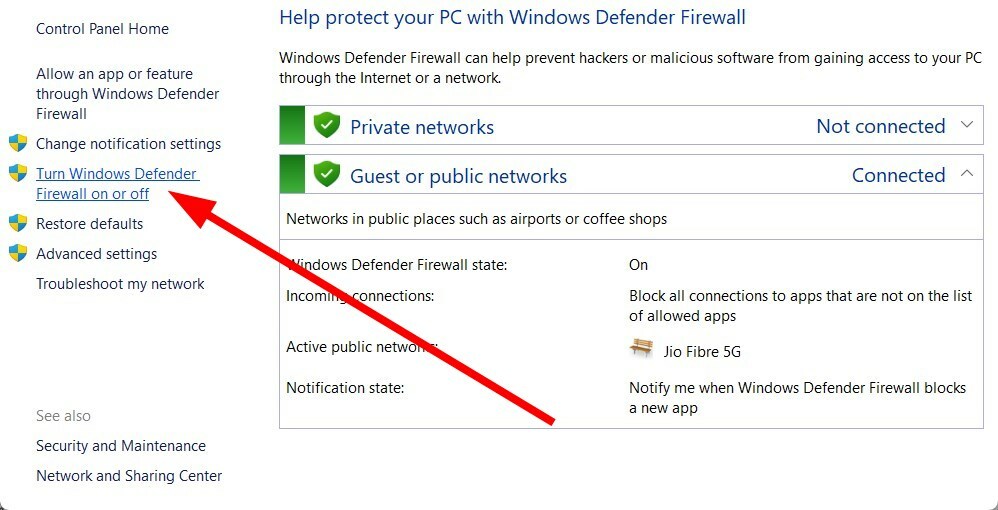
- Radyo düğmelerini kontrol edin Windows Defender Güvenlik Duvarını kapatın (önerilmez) her ikisi için seçenekler Halk Ve Özel ağlar.
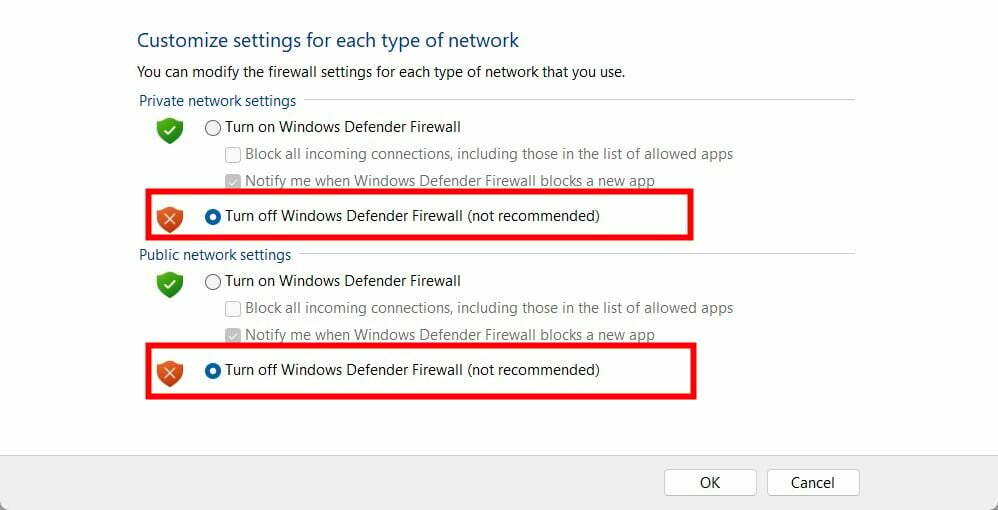
Windows Defender Güvenlik Duvarının herhangi bir arka plan işlemini engellemediğinden emin olmalısınız.
Bu durumda, PC'nizdeki Güvenlik Duvarını veya diğer herhangi bir virüsten koruma yazılımını devre dışı bırakmanızı ve bunun sorunu çözüp çözmediğini kontrol etmenizi öneririz.
Ancak, bu işe yaramazsa sizi tehditlerden koruyacağı için Defender Güvenlik Duvarını yeniden etkinleştirmenizi öneririz.
2. Windows Update sorun gidericisini kullanın
- basın Kazanç + BEN açmak için tuşlar Windows Ayarları Menü.
- Tıklamak Sorun giderme.

- Seçme Diğer sorun gidericiler.

- Tıkla Koşmak yanındaki düğme Windows güncelleme seçenek.
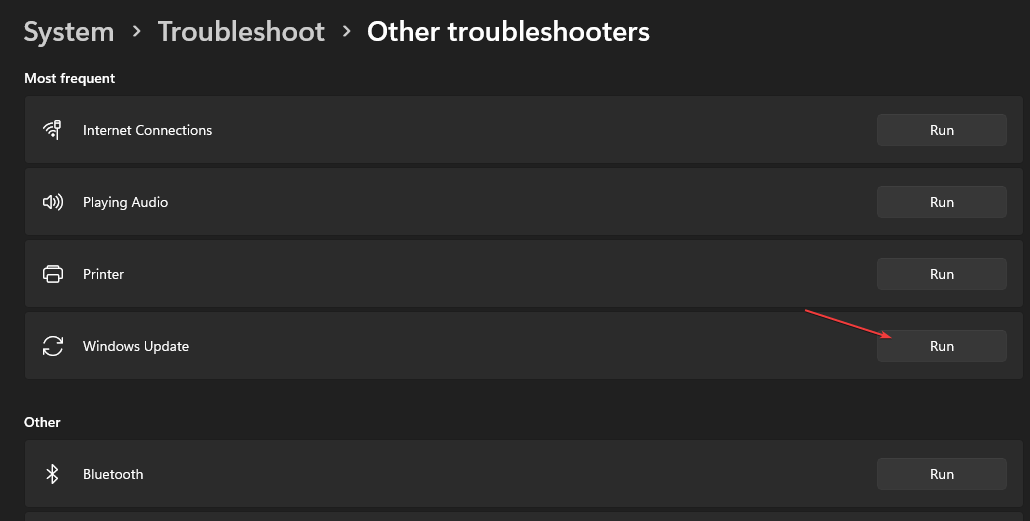
- Sorun gidericinin sorunları tespit et.
- Uygula istenen düzeltmeler.
- Tekrar başlat senin bilgisayarın.
- 0x800b010a Hata Kodu: Düzeltmenin 5 Yolu
- 0x00000b11: Windows 10 ve 11'de Bu Hata Nasıl Düzeltilir
3. SFC ve DISM komutlarını çalıştırın
- basın Kazanç açmak için anahtar Başlangıç Menü.
- Açık Yönetici olarak Komut İstemi.

- Aşağıdaki komutu yazın ve basın Girmek.
sfc / tarama
- İşlemin tamamlanmasını bekleyin.
- Aşağıdaki komutları yazın ve basın Girmek her birinin ardından.
Dism /Online /Cleanup-Image /CheckHealthDism /Çevrimiçi /Cleanup-Image /ScanHealthDism /Çevrimiçi /Cleanup-Image /RestoreHealth
- Tekrar başlat senin bilgisayarın.
SFC ve DISM komutları, PC'nizdeki bozuk veya eksik dosyaları düzeltmenize yardımcı olabilir. Ancak çoğu durumda, özellikle Windows güncelleme hatası 0xc19001e1 gibi sorunlarla uğraşırken o kadar etkili değillerdir.
Böyle bir durumda, adlı özel bir araç kullanmanızı tavsiye ederiz. kale. Bu otomatik araçla, Windows hatalarını düzeltebilecek, BSoD hatalarını düzeltebilecek ve hatta PC'nizden kötü amaçlı yazılım veya PUA tehditlerini tespit edebileceksiniz.
4. Windows Update bileşenlerini sıfırlayın
- Aç Başlangıç menüye basarak Kazanç anahtar.
- Aç yönetici olarak komut istemi.

- Aşağıdaki komutları yazın ve basın Girmek her birinin ardından.
net stop bitsnet wuauserv'i durdurnet stop appidsvcağ durdurma cryptsvcRen %systemroot%\SoftwareDistribution SoftwareDistribution.bakRen %systemroot%\system32\catroot2 catroot2.baknet bitsnet'i başlat wuauservnet'i başlat appidsvcnet'i başlat cryptsvc - Tekrar başlat senin bilgisayarın.
5. Bilgisayarınızdaki disk alanını temizleyin
- basın Kazanç + BEN açmak için tuşlar Ayarlar Menü.
- Tıklamak Depolamak.
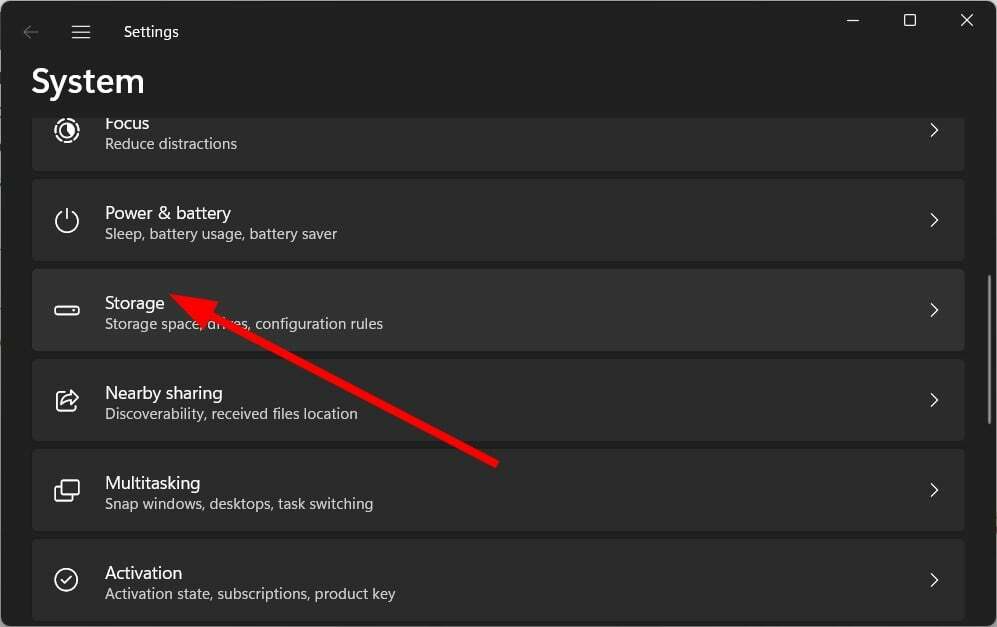
-
tüm dosyaları sil ve uygulamaları ilgili kategorilerinden seçerek PC'nizden.

- Tıklamak Depolama Algısı.
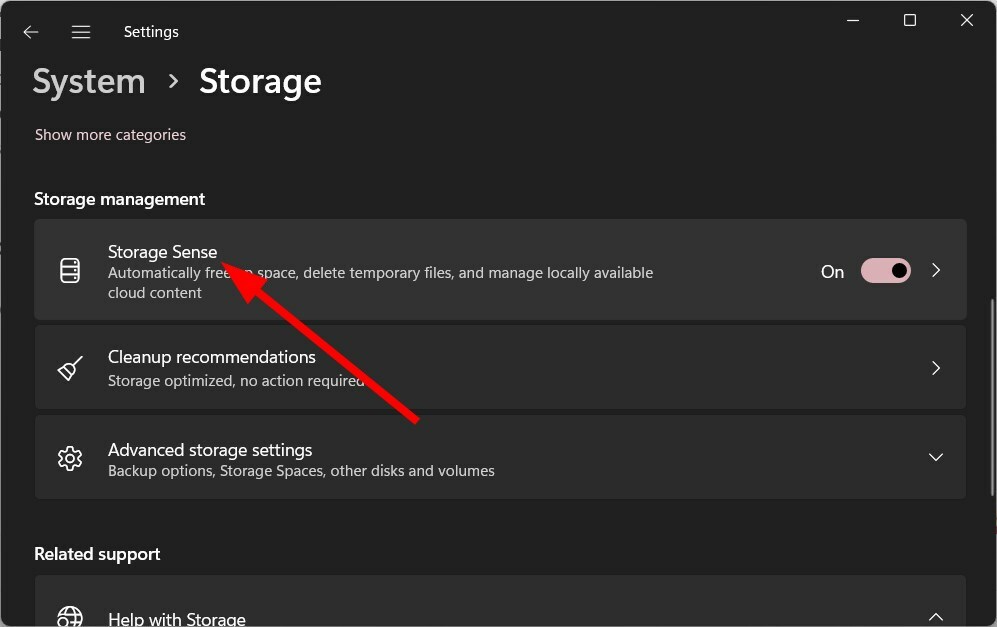
- altındaki seçeneği seçin Geçici dosyaların temizlenmesi.
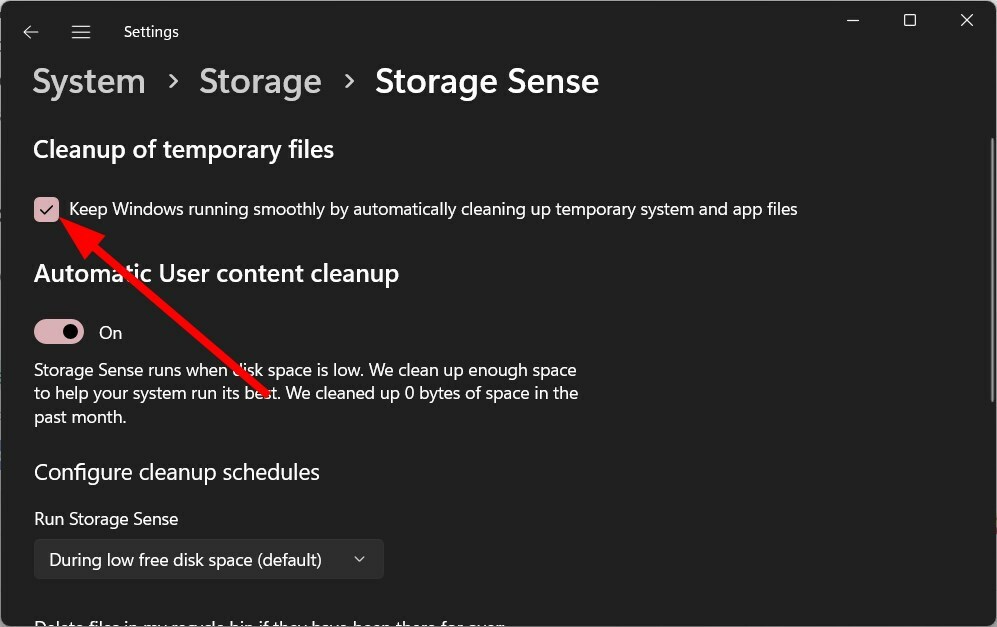
- Alternatif olarak, istenmeyen kişisel dosyalarınızı Dosya Gezgini'nden silebilirsiniz.
En son Windows güncellemelerini yüklemek için Windows işletim sisteminin kurulu olduğu sürücüde yeterli alan kaldığından emin olmalısınız.
6. Windows Update hizmetinin çalıştığından emin olun
- basın Kazanç + R açmak için tuşlar Koşmak diyalog.
- Tip hizmetler.msc ve bas Girmek.

- Açık Windows Güncelleme hizmeti.
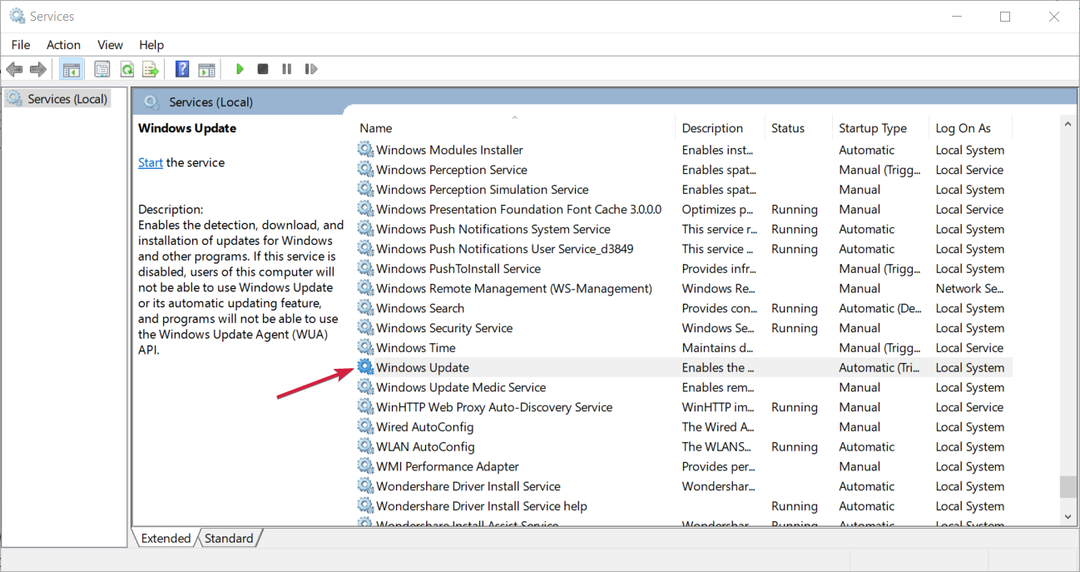
- basın Başlangıç altındaki düğme Servis durumu çalıştırmak için.
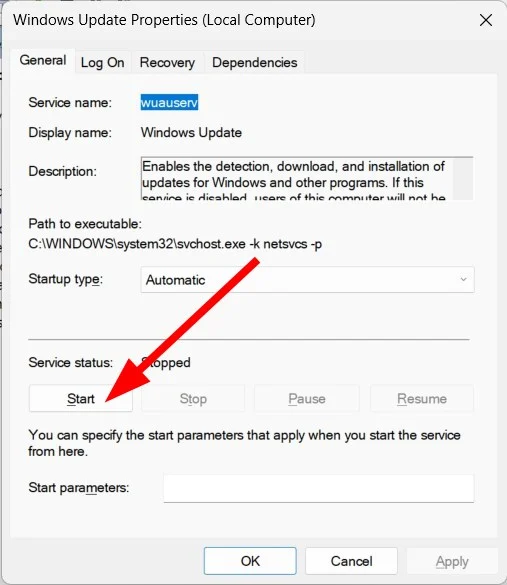
En son Windows güncellemelerinin sorunsuz çalışması için, Windows Update hizmetinin sorunsuz çalıştığından emin olmanız gerekir.
Windows güncelleme hizmetinin kusursuz çalışıp çalışmadığını kontrol etmek için yukarıdaki adımları takip edebilirsiniz.
Bu rehberde bizden bu kadar. Windows güncelleme hatası 0x80888002 ile karşılaşan kullanıcılar için yardım için kılavuzumuza göz atmanızı öneririz.
Ayrıca şu adresteki rehberimize de başvurabilirsiniz: Windows güncelleme hatası 0x8007000B sonunda sorunu çözmek için. Karşı karşıya olan kullanıcılar için güncelleme hatası 0x8024402c, sorunu çözmek için çözümlere başvurmalısınız.
Yukarıdaki çözümlerden hangisinin sorunu sizin için çözdüğünü aşağıdaki yorumlarda bize bildirmekten çekinmeyin.
Hâlâ sorun mu yaşıyorsunuz?
SPONSORLU
Yukarıdaki öneriler sorununuzu çözmediyse, bilgisayarınız daha ciddi Windows sorunları yaşayabilir. Gibi hepsi bir arada bir çözüm seçmenizi öneririz. kale Sorunları verimli bir şekilde çözmek için. Kurulumdan sonra, sadece tıklayın Görüntüle ve Düzelt düğmesine basın ve ardından Onarımı Başlatın.
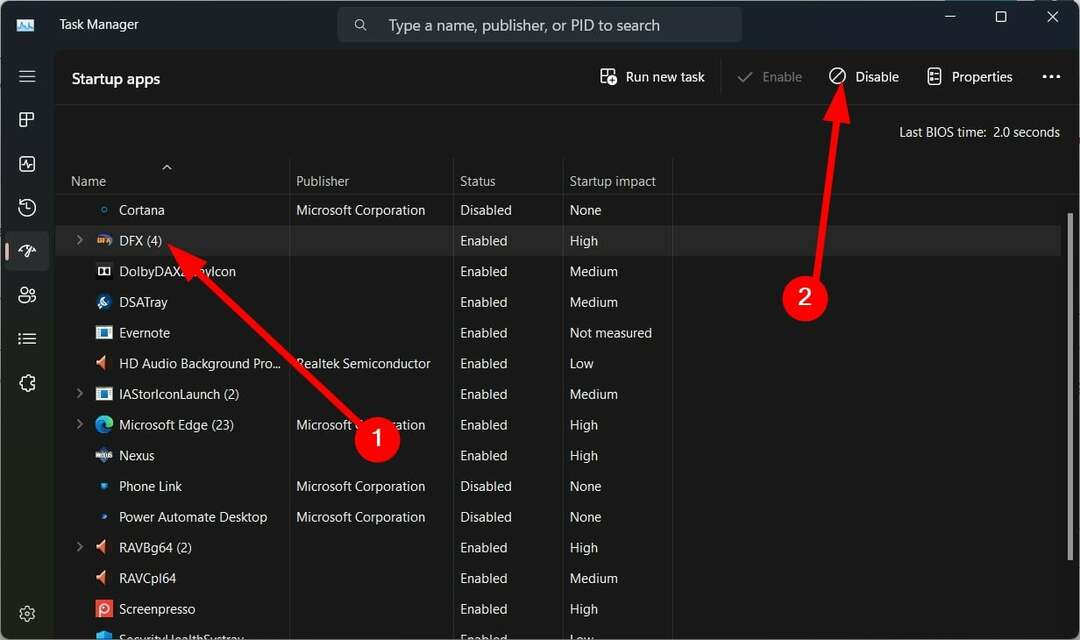

![Düzeltme: 0xc190011f Windows Update Hatası [6 Yol]](/f/85c06b27e96d728d38aa5a01ecd94485.png?width=300&height=460)